Capto : un outil de capture et d'édition d'écran tout-en-un pour Mac
Publié: 2022-03-28La capture d'écran et l'enregistrement d'écran sont deux façons de capturer le contenu sur l'écran de votre ordinateur. Selon que vous avez besoin d'une image fixe ou d'une vidéo, vous pouvez utiliser l'une ou l'autre méthode pour enregistrer un extrait du contenu de votre écran pour référence future, le partager en ligne ou l'envoyer à quelqu'un qui a besoin d'aide pour dépanner son appareil.
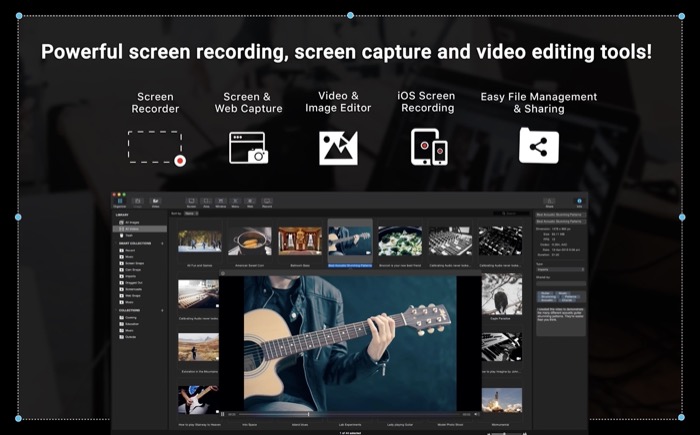
Si vous êtes sur Mac, macOS vous offre un outil de capture d'écran intégré pour prendre des captures d'écran et enregistrer l'écran facilement. Cependant, même si cet outil natif fonctionne bien, il n'est pas très polyvalent en raison du manque de plusieurs modes de capture et d'un éditeur intégré manquant pour éditer les captures d'écran capturées.
Par conséquent, vous devez vous fier à des applications de capture d'écran tierces pour ces opérations. Capto est l'une de ces applications pour Mac. Il vous permet de capturer des captures d'écran, d'enregistrer l'écran, de modifier vos captures d'écran et de les télécharger ou de les partager directement en ligne, le tout dans une seule application.
Suivez-nous pendant que nous découvrons Capto et explorons les fonctionnalités qui en font l'un des meilleurs utilitaires de capture d'écran et d'enregistrement d'écran du Mac.
Table des matières
Qu'est-ce que Capto ?
Capto est un utilitaire complet de capture d'écran et d'enregistrement d'écran pour Mac. Il vous permet de prendre différents types de captures d'écran, d'enregistrer l'écran, de modifier les captures d'écran capturées et les enregistrements d'écran, et de partager ou de télécharger les coupures sur des sites tels que YouTube, Dropbox, Tumblr, etc.

Toutes vos captures d'écran et enregistrements d'écran capturés sont stockés dans la bibliothèque Capto, et vous pouvez même choisir de les organiser par dossiers afin qu'il soit plus facile de les localiser plus tard.
Quelles fonctionnalités offre Capto ?
En tant que solution tout-en-un d'enregistrement et d'édition d'écran, Capto offre une gamme de fonctionnalités pour vous aider à prendre de meilleures captures d'écran sur votre Mac. Voici une liste de toutes les fonctionnalités de Capto qui valent la peine d'être essayées :
- Plusieurs modes de capture
- Capture du menu contextuel
- Mode barre de menu pour une capture d'écran et un enregistrement rapides
- Navigateur Web intégré pour prendre des captures d'écran de pages Web
- Plusieurs modes d'enregistrement d'écran (y compris FaceTime)
- Enregistrement d'écran iPhone et iPad sur Mac
- Éditeur d'images intégré avec tous les outils d'édition d'images essentiels
- Éditeur vidéo intégré avec la plupart des outils de montage vidéo nécessaires
- Différentes options d'exportation
- Partage rapide de captures d'écran/d'enregistrements d'écran sur Drive, YouTube, Tumblr, Dropbox, etc.
- Collections intelligentes pour trier les captures d'écran et les enregistrements d'écran séparément
- Informations sur le fichier
- Balises pour l'organisation systématique des captures d'écran/enregistrements d'écran
Que pouvez-vous faire avec Capto ?
Capto n'est pas seulement une application de capture d'écran et d'enregistrement d'écran moyenne : c'est un utilitaire tout-en-un qui rationalise le flux de travail de capture d'écran et d'enregistrement d'écran en une seule application, de sorte que vous n'avez pas à compter sur d'autres applications pour éditer ou partager des captures d'écran et des enregistrements d'écran sur votre Mac.
Vous trouverez ci-dessous une ventilation de toutes les fonctionnalités principales de Capto :
1. Prenez des captures d'écran
L'une des principales fonctionnalités de Capto est de prendre des captures d'écran, et l'application parvient à faire un bon travail pour le faciliter. Avec lui, vous obtenez un tas d'options de capture d'écran différentes, qui devraient suffire à presque tous vos besoins en matière de capture d'écran.
Voici tous les types de captures d'écran que vous pouvez prendre avec Capto :
- Écran : Il vous permet de prendre une capture d'écran de l'écran de votre Mac.
- Zone : Il vous permet de sélectionner une zone sur l'écran à capturer. Il peut s'agir d'un rectangle, d'un cercle ou de toute forme aléatoire à l'écran.
- Fenêtre : elle vous permet de capturer les fenêtres d'applications sur l'écran de votre Mac.
- Menu : il vous permet de prendre une capture d'écran du menu contextuel d'une application/d'un programme. Vous ne voyez pas cette option sur la plupart des applications de capture d'écran.
- Web : il vous permet d'ouvrir une page Web dans le navigateur Web intégré de Capto et de la capturer entièrement ou de manière sélective. De plus, vous avez également la possibilité de capturer des captures d'écran des éléments DOM sur la page Web et même de prendre des captures d'écran de défilement.
2. Écran d'enregistrement
En plus de capturer des captures d'écran, Capto vous permet également d'enregistrer l'écran de votre Mac. Il y a deux options pour cela : screen et area , qui sont assez explicites. Avec ces deux modes d'enregistrement d'écran, vous disposez également de quelques options supplémentaires pour vous aider à améliorer vos enregistrements d'écran.

Par exemple, vous pouvez choisir d'enregistrer de l'audio à partir du microphone ou d'un appareil externe en fonction de vos besoins. De même, vous avez la possibilité d'afficher/masquer le curseur dans votre enregistrement d'écran et de mettre en surbrillance les clics de souris, ce qui peut s'avérer utile si vous montrez quelque chose à l'écran.
3. Enregistrer l'écran de l'iPhone/iPad
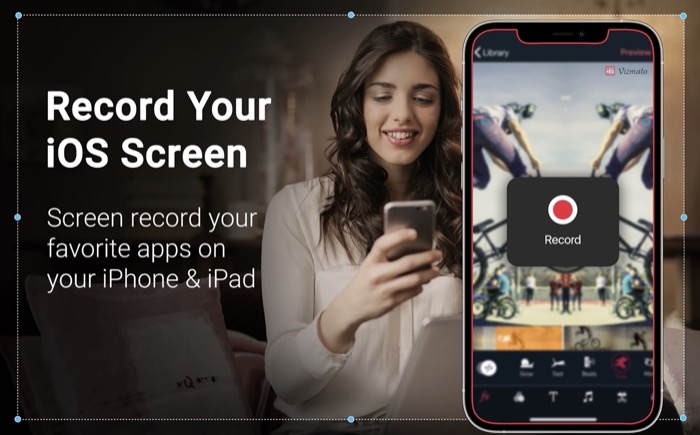
Tout comme la façon dont vous pouvez capturer l'écran de votre Mac, Capto vous permet également d'enregistrer l'écran de votre iPhone/iPad. Pour cela, il vous suffit de connecter votre iPhone/iPad à votre Mac et d'exécuter Capto, après quoi vous pouvez enregistrer son écran et y ajouter une voix off (si vous créez un didacticiel).
Nous pensons que c'est la fonctionnalité la plus utile de Capto et quelque chose que vous ne voyez pas sur de nombreuses applications d'enregistrement de capture d'écran/d'écran.
4. Modifier les captures d'écran et les enregistrements d'écran
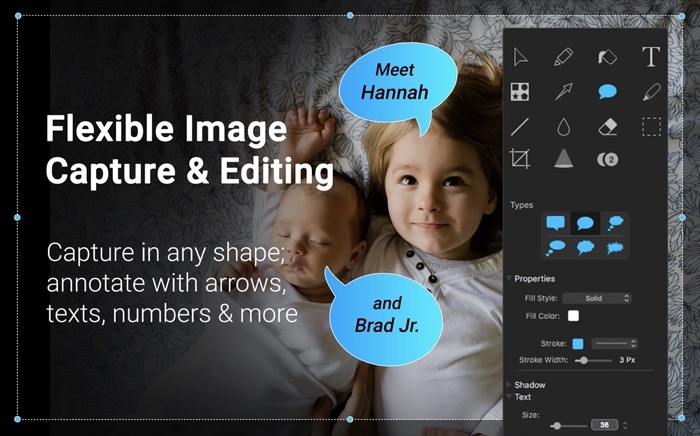
Une fois que vous avez capturé une capture d'écran ou un enregistrement d'écran, Capto vous permet de le modifier à l'aide de son éditeur intégré. Cela vous évite d'avoir à importer l'image ou la vidéo dans une autre application d'édition et à l'éditer là-bas, et à son tour, rationalise votre flux de travail.
En parlant d'éditeur, avec l'éditeur d'images de Capto, vous disposez de presque tous les outils d'édition d'images essentiels, tels que le recadrage, le flou, la surbrillance, le projecteur, l'effacement, la légende, l'annotation, la flèche, etc., qui vous permettent de modifier vos captures d'écran comme nécessaire.
De même, cela s'étend également à son éditeur vidéo, qui contient tous les outils de montage vidéo nécessaires dont vous auriez besoin pour éditer des enregistrements d'écran. Quelques-uns de ces outils incluent le recadrage, le découpage, l'annotation, la flèche, la légende, le flou et le texte.
5. Téléchargez des captures d'écran ou des enregistrements d'écran en ligne
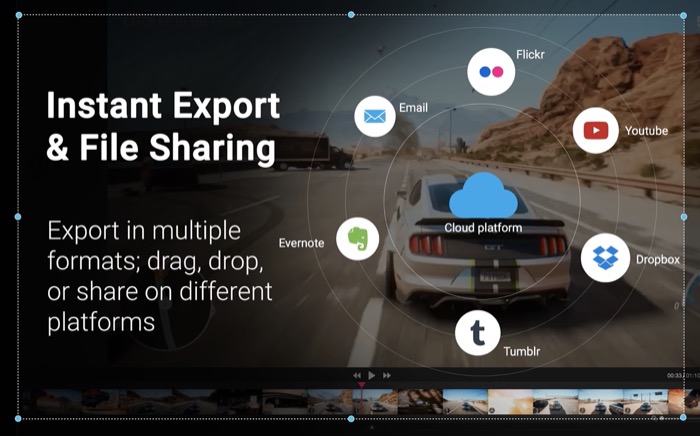
Si, après avoir capturé et modifié votre capture d'écran ou votre screencast, vous souhaitez le télécharger/l'enregistrer en ligne, Capto vous couvre également pour cela. Il dispose d'un bouton de partage intégré directement dans l'application qui facilite le téléchargement de vos captures d'écran ou de vos captures d'écran sur des sites tels que YouTube, Google Drive, Tumblr, etc., sans avoir à ouvrir le navigateur.
Plans tarifaires Capto
Capto est une application payante et coûte 29,99 $ (ou Rs 824) pour une licence à vie pour un seul utilisateur. Il est également disponible sur Setapp, donc si vous avez un abonnement Setapp, vous pouvez utiliser Capto sans frais supplémentaires.
L'application est actuellement remise par les développeurs et est maintenant disponible à 45% de réduction pour une durée limitée, ce qui ramène le prix effectif à 16,49 $.
Cependant, pour vous aider à démarrer, Capto propose un essai gratuit de 7 jours qui vous permet de tester gratuitement l'application (et toutes ses fonctionnalités) sur votre Mac avant de décider de payer.
Créez des tutoriels vidéo de haute qualité à l'aide de Capto
Si vous êtes un créateur de contenu, un blogueur ou un enseignant qui a besoin de créer des présentations ou des démos pour un logiciel ou un dépannage, un bon utilitaire de capture d'écran est une nécessité absolue sur votre Mac. Celui qui vous permet de capturer des captures d'écran, d'enregistrer l'écran et de modifier les captures d'écran ou les enregistrements capturés, le tout dans une seule application.
Bien que vous puissiez trouver plusieurs applications de capture d'écran/d'enregistrement d'écran pour Mac, nous pensons que Capto les complète, grâce à son ensemble complet de fonctionnalités, qui vous permet de prendre différents types de captures d'écran, d'enregistrer l'écran de votre iPhone/iPad, de les modifier et de les partager. les mettre en ligne d'un simple clic.
Télécharger Capto
